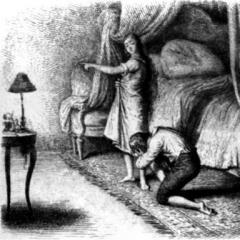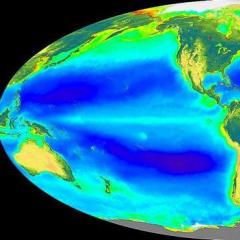چگونه به عنوان یک فرهنگ لغت به زبان انگلیسی نگاه کنید. چگونه یک فرهنگ لغت را به زبان انگلیسی انجام می دهم
سلام به همه!
نه چندان دور من یک عکس بسیار شلوغ (حتی خنده دار) را تماشا کردم: در کار یک پسر، زمانی که ماوس متوقف شد، ایستاده بود و نمی دانست چه باید بکنید - من حتی نمی دانستم که چگونه کامپیوتر را خاموش کنم .. . در همین حال، من به شما خواهم گفت، بسیاری از اقداماتی که کاربران با استفاده از ماوس ساخته می شوند - شما به راحتی می توانید و به سرعت با استفاده از صفحه کلید انجام دهید. من حتی می گویم بیشتر - سرعت کار در حال افزایش است!
ماوس، به هر حال، من او را به سرعت تعمیر کردم - بنابراین، در واقع، موضوع این مقاله متولد شد. در اینجا من می خواهم به برخی نکاتی که می توانید سعی کنید برای بازگرداندن ماوس انجام دهید ...
به هر حال، فرض میکنم که ماوس شما در همه جا کار نمی کند - I.E. حتی اشاره گر را حرکت ندهید. بنابراین، دکمه ها را در هر مرحله به ارمغان می آورم تا روی صفحه کلید کلیک کنید تا این عمل را انجام دهید.
مشکل شماره 1 - اشاره گر ماوس در همه حرکت نمی کند
این بدترین، احتمالا این اتفاق می افتد. از آنجا که برخی از کاربران به سادگی برای آن آماده نشدند :). بسیاری حتی نمی دانند که چگونه در این مورد به کنترل پنل بروید یا یک فیلم، موسیقی را اجرا کنید. ما به ترتیب درک خواهیم کرد.
1. سیم ها و اتصالات را بررسی کنید
اولین توصیه به انجام این است که سیم ها و اتصالات را بررسی کنید. سیم ها اغلب با حیوانات خانگی بیش از حد بارگذاری می شوند (گربه ها، به عنوان مثال، عشق به انجام آن)، به طور تصادفی خم شدن، و غیره بسیاری از موش ها هنگام اتصال آنها به کامپیوتر، شروع به درخشش می کنند (LED روشن می شود). توجه به آن توجه کنید.
همچنین پورت USB را بررسی کنید. پس از سیم اصلاح شده، سعی کنید کامپیوتر را دوباره راه اندازی کنید. به هر حال، همچنین بر روی برخی از رایانه های شخصی، پورت ها در قسمت جلوی واحد سیستم وجود دارد و در پشت، ماوس را برای اتصال به سایر پورت های USB امتحان کنید.
به طور کلی، حقایق اساسی که بسیاری از غفلت ...
2. باتری را بررسی کنید
این به موش های بی سیم اعمال می شود. سعی کنید یا باتری را تغییر دهید یا آن را شارژ کنید، سپس دوباره بررسی کنید.
3. عیب یابی ماوس بر روی استاد جاسازی شده در ویندوز
ویندوز دارای یک استاد ویژه است که فقط برای جستجو طراحی شده و به طور خودکار مشکلات مختلفی را با ماوس حذف می کند. اگر ماوس در LED قرار دارد، پس از آن به کامپیوتر متصل است، و هنوز هم کار نمی کند - سپس شما باید از این ابزار در ویندوز استفاده کنید (قبل از خرید یک موس جدید :)).
1) ابتدا رشته را باز کنید تا اجرا شود: دکمه های همزمان را کلیک کنید WIN + R. (یا دکمه پیروزی.اگر ویندوز 7 دارید)
2) در ردیف، به فرمان بنویسید کنترل و روی Enter کلیک کنید.
3) چند بار دکمه را کلیک کنید برگه (صفحه کلید چپ، در کنار کلید Caps Lock. ) شما می توانید به خودتان کمک کنید فلش . وظیفه اینجا ساده است: شما باید بخش را برجسته کنید " تجهیزات و صدا ". صفحه نمایش زیر نشان می دهد که بخش انتخاب شده به نظر می رسد. پس از انتخاب - فقط کلید را فشار دهید وارد (بنابراین، این بخش باز خواهد شد).
کنترل پنل - تجهیزات و صدا.
5) بعد با کمک دکمه ها برگه و فلش ماوس را برجسته کنید، سپس دکمه ترکیبی را فشار دهید Shift + F10 . سپس شما باید پنجره Properties را نشان دهید که در آن یک برگه گرامی وجود خواهد داشت " عیب یابی "(نگاه کنید به تصویر زیر). در واقع، آن را باز کنید!
برای باز کردن همان منو: ماوس را برجسته کنید (دکمه تب)، سپس دکمه Shift + F10 را فشار دهید.
به هر حال، پس از بررسی، هیچ دستورالعملی برای شما وجود ندارد، و مشکل شما حذف خواهد شد. بنابراین، در پایان چک، روی Finish کلیک کنید و کامپیوتر را دوباره راه اندازی کنید. شاید پس از راه اندازی مجدد همه چیز کار خواهد کرد ...
4. تأیید و به روز رسانی درایور
این اتفاق می افتد که ویندوز نادرست ماوس را تعریف می کند و "راننده را نه" (یا به سادگی یک درگیری از رانندگان وجود دارد. به هر حال، قبل از اینکه ماوس کار را متوقف کرد، هیچ تجهیزات را نصب نکرده اید؟ شاید پاسخ شما قبلا می دانید؟!) .
برای تعیین اینکه آیا همه چیز به منظور راننده است، باید باز شود مدیریت دستگاه .
1) دکمه ها را فشار دهید WIN + R. سپس دستور را وارد کنید devmgmt.msc (تصویر زیر) و روی Enter کلیک کنید.
2) باید باز شود "مدیریت دستگاه" . لطفا توجه داشته باشید که علامت تعجب زرد وجود دارد، در مقابل انواع مختلف تجهیزات (به ویژه در مقابل ماوس) وجود دارد.
3) برای به روز رسانی راننده: فقط با کمک فلش و دکمه های برگه دستگاه خود را برجسته کنید، سپس دکمه ها را فشار دهید. Shift + F10 - و انتخاب کنید "به روز رسانی رانندگان" (صفحه نمایش زیر).
4) بعد، به روز رسانی خودکار را انتخاب کنید و منتظر بمانید تا ویندوز چک کنید و رانندگان را نصب کنید. به هر حال، اگر به روز رسانی کمک نمی کند - سعی کنید از بین بردن دستگاه (و راننده با آن)، و سپس آن را دوباره نصب کنید.
شاید برای مقاله من با بهترین برنامه ها برای به روز رسانی خودکار مفید باشد:
5. بررسی ماوس بر روی کامپیوتر دیگر، لپ تاپ
دومی که من با یک مشکل مشابه توصیه می کنم - این است که ماوس را بر روی کامپیوتر دیگر، یک لپ تاپ بررسی کنید. اگر او در آنجا کار نمی کند - احتمال بالایی که او به پایان رسید. نه، شما می توانید آن را امتحان کنید تا با آهن لحیم کاری صعود کنید، اما آنچه که نامیده می شود " پوست گوسفند - ایستادن نیست«.
مشکل شماره 2 - اشاره گر ماوس آویزان، حرکت به سرعت و یا به آرامی، سریعتر حرکت می کند
این اتفاق می افتد که برای یک زمان اشاره گر ماوس، به عنوان انجماد، و سپس ادامه به حرکت (گاهی اوقات فقط حرکت سریع حرکت می کند). این ممکن است به دلایل مختلف رخ دهد:
- : در این مورد، به عنوان یک قاعده، کامپیوتر به طور کلی به طور کلی کاهش می یابد، بسیاری از برنامه های کاربردی باز نمی شود، و غیره نحوه برخورد با دانلود CPU من در این مقاله توضیح دادم:؛
- سیستم وقفه "کار"، نقض ثبات کامپیوتر (در مورد این، و همچنین در لینک بالا)؛
- مشکلات هارد دیسک، دیسک CD / DVD - کامپیوتر نمی تواند داده ها را در نظر بگیرد (من فکر می کنم بسیاری متوجه این، به ویژه هنگامی که شما یک حامل مشکل ساز - و کامپیوتر، به عنوان آن پراکنده). من فکر می کنم بسیاری از آنها برای ارزیابی وضعیت دیسک سخت خود مفید خواهند بود:
- برخی از انواع موش ها "نیاز" تنظیمات ویژه: به عنوان مثال، یک بازی ماوس کامپیوتر http://price.ua/logitech/Logitech_mx_master/catc288m113289.html - ممکن است رفتار ناپایدار را انجام دهد، اگر تیک را برداشته شود افزایش دقت نقطه. علاوه بر این، ممکن است لازم باشد نصب نرم افزاری که بر روی دیسک کامل به ماوس اجرا می شود (بهتر است همه آنها را نصب کنید اگر مشکلات مشاهده شود) . من همچنین توصیه می کنم وارد تنظیمات ماوس و بررسی تمام جعبه های جعبه.
نحوه بررسی تنظیمات ماوس؟
باز کن صفحه کنترل، بعد، به بخش بروید " تجهیزات و صدا". سپس بخش "ماوس" را باز کنید (Scrong زیر).
- سرعت اشارهگر: سعی کنید آن را تغییر دهید، اغلب حرکت بیش از حد سریع ماوس بر دقت آن تاثیر می گذارد؛
- افزایش دقت نصب اشاره گر: قرار دادن یا حذف جعبه چک در مقابل این مورد و بررسی ماوس. گاهی اوقات این کادر جعبه یک بلوک پراکنده است؛
- نمایش پیگیری اشاره گر ماوس: اگر این کادر را فعال کنید، متوجه خواهید شد که چگونه مسیر از حرکت ماوس روی صفحه نمایش باقی می ماند. از یک طرف، برخی از کاربران حتی به راحتی خواهند بود (به عنوان مثال، اشارهگر را می توان سریعتر نصب کرد، یا اگر شما برای یک ویدیو از صفحه نمایش شلیک کنید - نشان می دهد که چگونه اشاره گر حرکت می کند) از سوی دیگر، بسیاری از این تنظیمات برای "ترمز" ماوس مورد توجه قرار می گیرند. به طور کلی، سعی کنید سوئیچ را خاموش کنید.
آداپتور ماوس: USB-\u003e PS / 2
مشکل شماره 3 - دو کلیک (سه گانه) کلیک کنید (یا 1 دکمه کار نمی کند)
این مشکل، اغلب، در موش های قدیمی ظاهر می شود، که قبلا بسیار کار کرده است. و اغلب، من باید متوجه شوم، آن را با دکمه سمت چپ ماوس انجام می شود - به عنوان کل بار اصلی (حتی در بازی ها، حداقل در هنگام کار در ویندوز) در آن واقع شده است.
به هر حال، وبلاگ من قبلا توجه داشته باشید در این موضوع که در آن من توصیه می کنم که چگونه شما آسان می توانید از شر این بیماری خلاص شوید. این در مورد O. بود راه ساده: تغییر مکان های چپ و راست در ماوس. این به سرعت انجام می شود، به ویژه اگر شما تا به حال یک آهن لحیم کاری را در دستان خود نگه دارید.

جایگزین سمت راست دکمه سمت چپ ماوس.
اگر شما نگه ندارید - دو گزینه: از یک همسایه یا یک دوست بپرسید که در مورد آن در مورد آن است؛ یا به فروشگاه بروید ...
به هر حال، و همچنین یک گزینه، شما می توانید دکمه ماوس را جدا کنید، سپس یک صفحه مس را دریافت کنید، آن را تمیز کنید و تنظیم کنید. این جزئیات در اینجا توضیح داده شده است (هرچند، یک مقاله به زبان انگلیسی، اما همه چیز بر اساس تصاویر روشن است): http://www.overclockers.com/mouse-clicking-troules-diy-repair/
ps
به هر حال، اگر شما به طور دوره ای روشن و خاموش کردن ماوس (که، همچنین، به هر حال، غیر معمول نیست) - 99٪ مشکل در سیم، که به طور دوره ای حرکت می کند و اتصال از دست رفته است. سعی کنید آن را با اسکاچ اصلاح کنید (به عنوان مثال) - بنابراین ماوس آخرین بار شما یک سال نیست.
شما همچنین می توانید از آهن لحیم کاری صعود کنید، قبل از قطع 5-10 سانتی متر. سیم ها در محل "مورد نظر" (جایی که گدایی اتفاق افتاد)، اما من آن را توصیه نمی کنم، زیرا برای بسیاری از کاربران - این روش دشوارتر از رفتن است به فروشگاه برای ماوس جدید ...
از جانب oveter برای یک موس جدید. E.اگر شما طرفدار تیراندازان جدید، استراتژی ها، اقدام هستید - شما هر گونه موش بازی مدرن را مناسب می کنید. دکمه های اضافی در مسکن ماوس به افزایش کنترل های میکرو در بازی کمک می کند و دستورات را به طور موثر تر توزیع می کند و شخصیت های شما را مدیریت می کند. علاوه بر این، اگر یک دکمه "پرواز" - شما همیشه می توانید عملکرد یک دکمه را به دیگری تغییر دهید (به عنوان مثال، دوباره دکمه را مجددا تغییر دهید)).
پاسخ ها:
Muhomedianov:
مشکلات مشابهی با موشهای موجود در USB وجود داشت، پس از استفاده از یک آداپتور به PS / 2، مشکل حل شد. حتی پس از کشیدن دم از USB، عملکرد معمولا بازسازی می شود. ویندوز یک دستگاه را بر روی یک جدید یافت.
TU-154:
شاید واقعا یک مشکل با ماوس یا سیم آن باشد. یکی دیگر را امتحان کنید، بدیهی است که ماوس خوب است.
ریحان:
ماوس را بر روی کامپیوتر دیگری (یا دیگر موس روی آن) بررسی کنید. ممکن است سیم پایه ماوس داشته باشد.
جونیا:
من چیز مشابهی داشتم. نگاه کنید، اگر ماوس در لیست دستگاه ها وجود داشته باشد. و سپس من خرد شدم، بنابراین معلوم شد که موش های من بر روی کامپیوتر من نیست. غیر فعال کردن و وصل کردن، نصب مجدد هیزم.
الکس:
من به خواص ماس رفتم و پرنده را در اموال برداشتم: \\ "شامل افزایش دقت اشاره گر \\" - آویزان ناپدید شد.
MBM:
من هم برای تقریبا 5-15 ثانیه هر دقیقه، گاهی اوقات دو، و سپس باز می گردم. بنابراین برای 2 ماه! من یک نوت بوک دل دارم یک صفحه لمسی و یک ماوس USB وجود دارد. من همه چیز را امتحان کردم: موشها را تغییر دادم، جدید خریداری شده، ساده ترین و سخت ترین و سخت ترین، قطع شده و روشن روی صفحه لمسی، تمام پارامترها را به طور پیش فرض تنظیم کرد، خاموش شد و تمام گزینه های ممکن را روشن کرد، راننده را مجددا نصب کرد، در تمام برنامه های کلیدی متوقف شد گزینه ها، تمام سایت های انگلیسی زبان را در این موضوع مشاهده کنید - نکات: ماوس را بررسی کنید. آیا هر یک از روس ها بیشتر می دانند؟
vipart:
اگر شما مشکلات مختلفی را با کار ماوس تجربه کنید، ممکن است که کامپیوتر شما به طور خودکار قدرت توپی ریشه USB را خاموش کند. 1. "کنترل پنل"\u003e سیستم\u003e تب "تجهیزات" را باز کنید و روی دکمه مدیریت دستگاه کلیک کنید. 2. در مدیریت دستگاه، پیدا کردن شی یا اشیاء به نام "Universal USB Seroural Bus Controllers"، آنها را باز کرده و روی اولین نقطه با عنوان "Root USB Hub" دوبار کلیک کنید. 3. در گفتگوی Properties ظاهر می شود، به برگه "مدیریت قدرت" بروید. 4. جعبه "اجازه می دهد جدا کردن این دستگاه برای صرفه جویی در انرژی" به طور پیش فرض ساخته شده است. چک کردن جعبه را بردارید و روی «OK» کلیک کنید.
نیاز به یادگیری زبان انگلیسی از یک ریتم جدید زندگی برای کسانی که تصمیم به ایجاد تغییرات کاردینال می کنند، می پرسد. دانش آموزان مطالعه زبان خارجیاز آنجا که او در برنامه مدرسه ثبت شده است.
دانش آموزان زبان ها را یاد می گیرند تا دانش های زودتر به دست آورده اند. کارگران اداری شرکت های بزرگ ما تلاش می کنیم به زبان انگلیسی صحبت کنیم و نه از طریق پله های حرفه ای حرکت کنیم. مدیران شرکت های بزرگ سازماندهی دوره های شرکت های انگلیسی را برای کارکنان خود سازماندهی می کنند، به طوری که هر یک از آنها می توانند به طور مستقیم با شرکای خارجی ارتباط برقرار کنند. دنیای انگلیسی، مرزها را گسترش می دهد، افق های جدید را باز می کند و هر یک از ما را قادر می سازد تا یک جدید پیدا کنیم.
هنگام یادگیری یک زبان، بسیاری از مشکلات انتخابی، که برای کار مناسب است، مواجه می شوند. در مدرسه، معلمان تقاضای شدید را مطرح کرده اند: هر دانش آموز باید خودش را داشته باشد واژگان خود، واژه هایی که در آن در موضوعات کلاس ها توزیع می شود. این رویکرد خوب است در صورتی که دانش آموز واقعا انجام دهد. در غیر این صورت، تلفیق چنین فرهنگ لغت زمان زیادی را صرف می کند و نتایج قابل توجهی را ارائه نمی دهد.
در حال حاضر تعداد کمی از مردم در مورد چگونگی فرهنگ لغت به زبان انگلیسی به طور مستقل فکر می کنند، زیرا بسیاری از نشریات وجود دارد که به عنوان بهترین دستیاران در یادگیری یک زبان خارجی شناخته شده اند.
اگر شما فقط شروع به یادگیری زبان انگلیسی، دستیار انتگرال در کسب و کار شما خواهد شد یک مقاله لغت نامه دو زبانه Longman یا Oxford. نسخه های الکترونیکی شما همچنین می توانید واژه نامه های داده را در وب جهانی پیدا کنید.
برای کسانی که قبلا به یک سطح معینی از دانش رسیده اند، توصیه می کنیم از فرهنگ لغت های یکنواخت استفاده کنید که به محیط زبانی کمک می کنند و علاوه بر این، یاد می گیرند به زبان انگلیسی فکر کنند و نه ترجمه. چنین لغت نامه ها به نام Anglo-English نامیده می شود، زیرا آنها هیچ ترجمه ای به زبان دیگری ندارند - همه تعاریف در زبان مورد مطالعه نوشته شده اند. بنابراین، شما نه تنها تعداد واحدهای واژگانی را افزایش می دهید، بلکه ساختارهای لازم را برای ساخت پیشنهادات نیز جذب می کنید.
با تشکر از فن آوری های فوق العاده مدرن، هیچ مشکلی با آنها وجود ندارد. هر دستگاهی که در کیسه شما قرار دارد یا جیب شما قادر به ترجمه کلمات، عبارات، پیشنهادات خواهد بود. لازم است که در مورد کیفیت ترجمه فکر کنید، اگر به ساختارهای کامل کامل می شود. در این مورد، من به شدت توصیه می کنم فقط آن کلمات را که هرگز ملاقات نکرده اید، ترجمه کنید. با این کار کاملا فرهنگ لغت را کپی می کند Abbyy Lingvo.که نه تنها کلمات را ترجمه می کند، بلکه نشان می دهد اشکال موقت فعل ها، کمک می کند تا اصطلاحات را با این کلمه پیدا کنید و همچنین ترجمه کلمات را در شاخه های مختلف دانش (امور مالی، بازاریابی، ساخت و ساز و غیره) ارائه می دهد.
اگر زندگی را بدون استفاده از عبارات عامیانه تصور نکنید، نمیتوانید بدون دستیار آنلاین انجام دهید.
اما برای کسانی که علاقه مند به افعال افعال، اصطلاحات، گرامر، تست، من می توانم یک منبع فوق العاده توصیه کنم.
اگر شما به طور قاطعانه پیکربندی شده برای مدرن ترین نسخه مدرن انگلیسی، در اینجا خوش آمدید که در آن شما پاسخ به سخت ترین سوالات را پیدا خواهید کرد. به هر حال، این سرویس چند کلمه از روز را منتشر می کند. بنابراین، به عنوان مثال، امروز شما می توانید آنچه را پیدا کنید spondulicks، Momism، Magnilquent، Phillumenist، Skookum. موافقم، این کلمات شما اغلب در زندگی روزمره ملاقات نمی کنید.
و اجازه دهید فرهنگ لغت شما روزانه توسط واحدهای جدید واژگانی به روز شود!